วิธีย่อขนาดหน้าจอใน Windows 10

บทความนี้จะแสดงวิธีย่อขนาดหน้าจอใน Windows 10 เพื่อให้คุณใช้งานได้อย่างมีประสิทธิภาพ
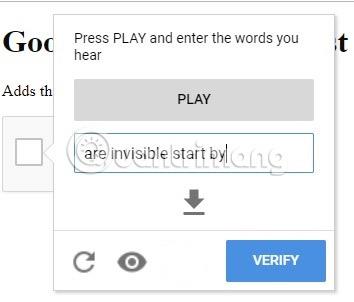
“ ฉันไม่ใช่หุ่นยนต์ Google ” (Google ฉันไม่ใช่หุ่นยนต์) ในระหว่างการค้นหาออนไลน์ เป็นเรื่องน่ารำคาญที่ต้องพิสูจน์ว่าคุณมีตัวตนอยู่จริง (คุณจะถูกมองว่าเป็นสแปมบอทจนกว่าคุณจะพิสูจน์ว่าคุณเป็นมนุษย์) เมื่อคุณหาสัญญาณไฟจราจร ทางม้าลาย และหน้าร้านได้ถูกต้องแล้ว (ตามที่ Google กำหนด) คุณอาจลืมไปแล้วว่าหัวข้อการค้นหาเดิมนั้นเกี่ยวกับอะไร บทความวันนี้จะแสดงวิธีง่ายๆ สองสามวิธีในการเอาชนะรูปภาพ ReCAPTCHA ที่ใช้เวลานานของ Google
วิธีแก้ปัญหาด่วน ReCAPTCHA ของ Google
ReCAPTCHA เวอร์ชันเสียงนั้นเร็วกว่ามาก หาก Google นำเสนอ ReCAPTCHA แบบภาพ ไม่ต้องสนใจและกดปุ่มเสียงทันที คลิก"เล่น"แล้วคุณจะได้ยินเสียงท้าทาย
โดยทั่วไปจะใช้เวลาน้อยกว่า 8 หรือ 10 วินาทีในการแก้ปัญหาด้านเสียง อาจเป็นเพราะความท้าทายด้านเสียงใช้คำภาษาอังกฤษง่ายๆ ซึ่งหมายความว่าความน่าจะเป็นในการทำถูกต้องในครั้งแรกจะสูงกว่า

ในกรณีที่คุณไม่ได้ยินในครั้งแรก เพียงดาวน์โหลดไฟล์เสียง มันจะเปิดขึ้นในแท็บ Chrome/Firefox ใหม่ ไฟล์เหล่านี้ทำงานเพียง 3 ถึง 4 วินาทีเท่านั้น คุณสามารถเล่นไฟล์เสียงได้อย่างง่ายดายเพื่อให้แน่ใจว่าคุณได้ยินอย่างถูกต้อง
ตำแหน่ง VPN ช่วยให้ผู้ใช้สามารถหลีกเลี่ยงอุปสรรค ReCAPTCHA ของ Google ได้อย่างถูกกฎหมาย เพื่อผลลัพธ์ที่ดีที่สุด ให้เลือกบริการ VPN ที่มีชื่อเสียงแทน VPN ฟรี VPN ที่ดีจะปกปิดการรับส่งข้อมูล ปกป้องรายละเอียดอุปกรณ์ และไม่เก็บบันทึก

หลายๆ คนมีนิสัยชอบล้างแคชของเบราว์เซอร์เมื่อเปลี่ยนตำแหน่ง VPN ( Ctrl + H ) การรวมการใช้ VPN และการล้างแคชของเบราว์เซอร์จะเป็นวิธีที่เร็วกว่าในการไขปริศนาภาพ
คุณสามารถดาวน์โหลดส่วนขยายเบราว์เซอร์เพื่อแก้ไขปัญหาท้าทายให้กับคุณได้ หนึ่งในนั้นคือบัสเตอร์ นี่เป็นเครื่องมือที่ยอดเยี่ยมสำหรับการเอาชนะความท้าทายด้านเสียง ใช้งานได้กับ Chrome และ Firefox ทันทีที่ผู้ใช้เผชิญกับความท้าทายด้านการมองเห็น ไอคอนส่วนขยายจะเปิดใช้งาน

จากนั้นจึงต่อด้วยความท้าทายด้านเสียงตามปกติ แทนที่จะต้องฟังเอง บอทจะแก้ปัญหาให้คุณ

ความแม่นยำไม่ได้ 100% แต่ถ้าคุณพบ Google ReCAPTCHA เพียงสองสามครั้งต่อวัน เครื่องมือนี้จะมีประโยชน์

อย่างไรก็ตาม บางครั้งข้อความ " คอมพิวเตอร์ของคุณอาจส่งข้อความค้นหาอัตโนมัติ" ปรากฏขึ้น

ข่าวดีก็คือ มีบริการถอดรหัส Captcha มากมายที่ช่วยให้ผู้ใช้แก้ไขปัญหาโดยใช้ตัวดำเนินการป้อนข้อมูลของมนุษย์Anti-Captcha.comเป็นตัวอย่างที่ดี โดยมีเวลาตอบสนองที่เร็วที่สุด (ระหว่าง 7 ถึง 10 วินาทีต่อแบบทดสอบรูปภาพ) ค่าบริการประมาณ 2 ดอลลาร์ (46,000 VND) สำหรับปริศนา reCAPTCHA v2 1,000 ชิ้น

2Captcha.comเป็นอีกหนึ่งบริการที่ทำงานคล้ายกัน

คุณรู้ไหมว่าแบบทดสอบรูปภาพ ReCAPTCHA เป็นวิธีของ Google ในการดึงดูดผู้ใช้ให้ทำงานในโครงการปัญญาประดิษฐ์ ด้วยการใช้เครื่องมือ ReCAPTCHA Google ได้แปลงห้องสมุด Google Books ทั้งหมดและเอกสารสำคัญของ New York Times ให้เป็นดิจิทัล
ไม่มีใครอยากไขปริศนาเหล่านี้ และโชคดีที่ Google ตระหนักถึงความผิดพลาดของมันแล้ว Google ได้เปิดตัว reCAPTCHA v3. ในเวอร์ชันนี้ ผู้ใช้จะไม่ถูกรบกวน แต่การกระทำของพวกเขาบนเว็บไซต์จะกำหนดว่าพวกเขาเป็นมนุษย์หรือบอท
บทความนี้จะแสดงวิธีย่อขนาดหน้าจอใน Windows 10 เพื่อให้คุณใช้งานได้อย่างมีประสิทธิภาพ
Xbox Game Bar เป็นเครื่องมือสนับสนุนที่ยอดเยี่ยมที่ Microsoft ติดตั้งบน Windows 10 ซึ่งผู้ใช้สามารถเรียนรู้วิธีเปิดหรือปิดได้อย่างง่ายดาย
หากความจำของคุณไม่ค่อยดี คุณสามารถใช้เครื่องมือเหล่านี้เพื่อเตือนตัวเองถึงสิ่งสำคัญขณะทำงานได้
หากคุณคุ้นเคยกับ Windows 10 หรือเวอร์ชันก่อนหน้า คุณอาจประสบปัญหาในการนำแอปพลิเคชันไปยังหน้าจอคอมพิวเตอร์ของคุณในอินเทอร์เฟซ Windows 11 ใหม่ มาทำความรู้จักกับวิธีการง่ายๆ เพื่อเพิ่มแอพพลิเคชั่นลงในเดสก์ท็อปของคุณ
เพื่อหลีกเลี่ยงปัญหาและข้อผิดพลาดหน้าจอสีน้ำเงิน คุณต้องลบไดรเวอร์ที่ผิดพลาดซึ่งเป็นสาเหตุของปัญหาออก บทความนี้จะแนะนำวิธีถอนการติดตั้งไดรเวอร์บน Windows โดยสมบูรณ์
เรียนรู้วิธีเปิดใช้งานแป้นพิมพ์เสมือนบน Windows 11 เพื่อเพิ่มความสะดวกในการใช้งาน ผสานเทคโนโลยีใหม่เพื่อประสบการณ์ที่ดียิ่งขึ้น
เรียนรู้การติดตั้งและใช้ AdLock เพื่อบล็อกโฆษณาบนคอมพิวเตอร์ของคุณอย่างมีประสิทธิภาพและง่ายดาย
เวิร์มคอมพิวเตอร์คือโปรแกรมมัลแวร์ประเภทหนึ่งที่มีหน้าที่หลักคือการแพร่ไวรัสไปยังคอมพิวเตอร์เครื่องอื่นในขณะที่ยังคงทำงานอยู่บนระบบที่ติดไวรัส
เรียนรู้วิธีดาวน์โหลดและอัปเดตไดรเวอร์ USB บนอุปกรณ์ Windows 10 เพื่อให้ทำงานได้อย่างราบรื่นและมีประสิทธิภาพ
หากคุณต้องการเรียนรู้เพิ่มเติมเกี่ยวกับ Xbox Game Bar และวิธีปรับแต่งให้เหมาะกับประสบการณ์การเล่นเกมที่สมบูรณ์แบบของคุณ บทความนี้มีข้อมูลทั้งหมด








